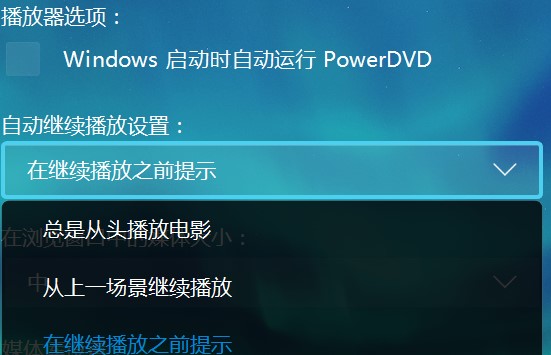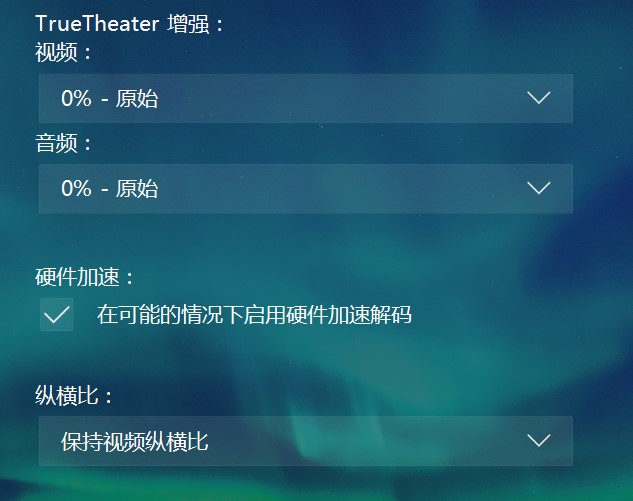在任何设备上,从任何地方无缝无缝地继续观看您离开的确切地点。通过讯连云将电影和电视节目带到任何地方。没有互联网?没问题!您甚至可以下载到移动设备以继续离线观看。分享您喜欢的电影或节目比以往任何时候都容易。借助讯连科技的新云空间,只需上传视频,复制链接,然后共享即可!
使用帮助:
本文将介绍讯连科技 PowerDVD TV 模式中的可用设置。选择媒体面板中的设置
选项可进行访问。
在一般设置选项卡中,您可配置以下设置:
一、UI 语言
UI 语言选项可设置讯连科技 PowerDVD 的用户界面语言。在下拉列表中,选择您要
讯连科技 PowerDVD 使用的语言。如果您需要使用与操作系统相同的语言,选择系
统默认。
二、播放器选项
Windows 启动时自动运行 PowerDVD:如果选择此选项,计算机启动时,讯
连科技 PowerDVD 会自动启动。
1、自动继续播放设置
自动继续播放设置区域可设置播放以前观看过的 DVD 光盘或视频文件(在电影/电视
节目库)时讯连科技 PowerDVD 的操作。从下拉列表的可用设置中进行选择。如果
不希望讯连科技 PowerDVD 显示提示,请选择前两个选项中的一项。 在浏览窗口中的媒体大小讯连科技 从下拉菜单中,您可设置在浏览讯连科技 PowerDVD TV 模式时看到的媒体缩略图 大小。
2、媒体库设置
选择将文件夹添加到媒体库按钮可将更多媒体导入到您的媒体库,或删除文件夹及其
媒体。
如何设置PowerDVD让我们更好的使用图2
三、UI 自定义
通过在 PowerDVD 默认壁纸区域或我的壁纸区域中选择更改壁纸按钮可设置用作
PowerDVD 背景的壁纸。
您还可单击 MoovieLive 的新壁纸缩略图之一,或查看更多的链接,以下载新的自
定义 PowerDVD 壁纸。下载后,单击 .pbgz 文件以进行安装并让其在我的壁纸区域
中可用。
单击创建按钮可从计算机导入您自己的图像,以创建自定义 PowerDVD 壁纸。浏览
到要使用的图像,然后单击打开可创建新壁纸,并使在我的壁纸区域中可用。
完成选择壁纸之后,单击确定可应用更改。
如何设置PowerDVD让我们更好的使用图3
四、视频设置
在视频设置选项卡中,您可配置以下设置:
TrueTheater 增强
视频:使用此选项可启用视频增强,并通过选择 TrueTheater 视频增强功能应
用的量使视频看起来更佳。TrueTheater 视频可增强视频亮度、对比度和色
彩,使颜色变得更加饱满和生动。TrueTheater 也将使视频变得更清晰。如果
您不要应用 TrueTheater,请选择 0% - 原始选项。
38PowerDVD 设置
音频:使用此选项可启用音频增强,并通过选择 TrueTheater 音频增强功能应
用的量使音频变得更佳。TrueTheater 音频可放大音量、提高低音和对话,从
而提供更逼真的媒体观看体验。如果您不要应用 TrueTheater,请选择原始音
频选项。
如何设置PowerDVD让我们更好的使用图4
五、硬件加速
在可能的情况下启用硬件加速解码:选择此选项可使用 GPU 加速对视频进行解
码以更流畅地播放电影。选择此选项后,讯连科技 PowerDVD 将在播放蓝
光/DVD/视频文件时启用(如可能)硬件加速。是否可启用硬件加速取决于您
计算机 GPU(如 Intel、NVIDIA、AMD)的性能。有关更多详细信息,请与
GPU 制造商核实,或联系我们的客户支持团队。
如何设置PowerDVD让我们更好的使用图5
注:在播放视频文件和 DVD 过程中,如果已启用 TrueTheater 视频增强,即
便已启用硬件加速也不会使用此功能。